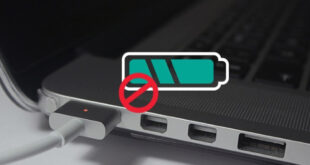Lê Nguyễn: Sửa Chữa Pc, Laptop, Máy In, Hệ thống Camera, Thi công mạng LAN, Wifi Tại Nhà Tphcm
Hơn 15 IT phục vụ nhanh ở 22 quận huyện 20 – 30 Phút tới. Giá rẻ hợp lý. 100% Hài lòng mới thu phí. Xuất hóa đơn đỏ, phiếu thu – Bảo hành uy tín.
【 Chuyên】 ➤ Sửa Chuột Máy Vi Tính Quận 11 ⭐_⭐_⭐ Lê Nguyễn. Địa Chỉ Uy Tín – Công Ty Giá Rẻ – Dịch Vụ Chuyên Nghiệp ✅❤️ Phục Vụ Tại Nhà, Tận Nơi.
Sửa Chuột Máy Vi Tính Quận 11 – 1️⃣【Uy Tín】Dịch Vụ Tại Nhà™
Dịch vụ sửa máy tính tại nhà hcm Lê Nguyễn có bài: Sửa Chuột Máy Vi Tính Quận 11 – Giá Rẻ Uy Tín – Dịch Vụ Tận Nơi
Tư Vấn Cách sửa chuột không dây không di chuyển được
Sửa Chuột Máy Vi Tính Quận 11 Chuột máy tính là một công cụ không thể nào thiếu đối với bất kỳ một người nào đặc biệt là chuột không dây thì được nhiều người sử dụng hơn. Tuy vậy thì đây cũng là một trong những bộ phận của máy tính rất hay diễn ra hỏng hóc. Dĩ nhiên trước khi nghĩ đến việc thay mới thì tại sao các bạn lại không thử qua một vài cách sửa chuột không dây không di chuyển được phải không nào?
Hầu hết các loại chuột máy tính không dây tầm trung hoặc là hơn đều có thiết kế đèn tín hiệu ở dưới hoặc là trên thân chuột. Điều này sẽ cho người dùng xác định được chuột đã được kết nối thành công với máy tính hay chưa, bên cạnh việc thông báo qua việc kết nối với thiết bị USB trên máy tính. Theo nguyên tắc, nếu chuột sáng đèn nghĩa là người dùng đã có thể sử dụng chuột ở trên máy tính thông thường. Tuy nhiên, một số người dùng phản ánh về tình trạng lỗi chuột dù có đèn nhưng lại không hoạt động được. Vậy đâu là nguyên do dẫn đến lỗi này và cách sửa chuột không dây không di chuyển được là gì?
1. Chuyển cổng USB khác
Rất có thể việc chuột không dây không sáng đèn hay là chuột sáng nhưng lại không di chuyển được là do cổng USB. Có thể là vì cổng USB của chuột máy tính của bạn bị lỏng hoặc cũng có thể cổng USB mà bạn đang cắm ở trên máy tính bị lỗi.
cài win tận nơi hcm vs bảo dưỡng máy tính hcm vs sửa laptop hcm vs

Cách khắc phục vấn đề này cũng không quá phức tạp đó là các bạn chỉ cần rút cổng USB kết nối chuột và laptop ra rồi sau đó cắm lại hoặc có thể chuyển cắm cổng giao tiếp khác để khắc phục lỗi này.
Một điều nữa là chúng ta không thể loại trừ khả năng cổng USB bị bụi bẩn bám tích tụ lâu ngày dẫn tới việc tiếp xúc kém đi. Hãy thử thổi bụi, cũng như là dùng chổi để vệ sinh cổng USB ở trên máy tính laptop của bạn. Bên cạnh đó, các bạn cũng có thể thử chuyển sang cắm ở các cổng USB khác để kiểm tra xem có phải do cổng USB của máy tính bạn có vấn đề hay không. Hãy luôn nhớ vệ sinh máy tính laptop định kỳ, kể cả cho dù có phải do chuột không dây không di chuyển lên xuống được hay không. Vì một chiếc laptop không được vệ sinh sạch sẽ tiềm ẩn rất là nhiều các nguy cơ hỏng hóc khác.
cài đặt máy tính giá rẻ vs sửa wifi tại nhà vs khôi phục dữ liệu tận nơi hcm vs
2. Khởi động lại máy tính
Một trong những cách khắc phục chuột máy tính xách tay bị đơ đó là tiến hành khởi động lại máy tính. Đây có thể được xem là một phương pháp khá quen thuộc và tương đối an toàn để giải quyết hầu hết các lỗi cơ bản ở trên máy tính. Rất có thể ở trong trường hợp này, laptop của các bạn đã xảy ra xung đột giữa các phần mềm làm cho driver chuột của máy tính không chạy.
Bạn có thể sử dụng nhấn tổ hợp phím để khởi động lại cho máy tính. Với hệ điều hành windows 10, windows 8 thì bạn nhấn vào tổ hợp phím Alt + F4 rồi xuất hiện bảng tùy chọn khởi động lại hoặc là tắt máy tính. Sử dụng mũi tên lên xuống để tìm đến lựa chọn Restart . Với hệ điều hành windows 7 các bạn có thể nhấn vào phím windows chọn vào mũi tên phải và chọn tiếp mũi tên lên đến phần Restart và nhấn Enter để khởi động lại máy tính. Một cách đơn giản hơn đó là sử dụng thanh menu Start ở góc dưới bên trái đối với hệ điều hành win 7, win 10 và ở góc dưới bên phải đối với hệ điều hành win 8
3. Gỡ cài đặt Driver chuột máy tính
Nếu đã thử cả hai cách trên mà tình trạng chuột vẫn không di chuyển lên xuống được thì hãy thử gỡ bỏ Driver của chuột ở trên máy tính
Bước 1 : Nhấn Start ở ngay góc dưới bên trái của màn hình rồi tìm kiếm hộp thư thoại Run và đơn giản hơn thì các bạn sử dụng tổ hợp phím Windows + R
Bước 2 : Sau khi hộp thư thoại Run xuất hiện trên màn hình bạn nhập vào lệnh devmgmt.msc , tiếp đến nhấn vào Ok hoặc là Enter
Bước 3 : Ngay khi cửa sổ Device Manager xuất hiện thì bạn tìm đến mục Mice and other Pointing devices và nhấn vào được
Bước 4 : Tiếp theo bạn tìm đến tên chuột không dây mà bạn sử dụng và chọn vào HID-compliant mouse rồi sau đó nhấn chuột phải vào Unistall
Bước 5 : Khởi động lại máy tính của bạn

Có một lưu ý nhỏ đó là trong quá trình sử dụng laptop kết hợp với chuột không dây ở bên ngoài, tốt nhất là các bạn nên vô hiệu hóa touchpad để thuận tiện hơn trong công việc. Ngay bản thân người dùng đã gặp không ít phiền toái khi để song song cả touchpad lẫn chuột không dây dẫn tới việc bị chạm vào chuột cảm ứng. Thường thì sẽ không có nhiều người quá chú ý tới chi tiết này nhưng nếu như các bạn lưu tâm sẽ là một cách sử dụng laptop được hiệu quả hơn rất là nhiều.
Xem thêm: nạp mực máy in giá rẻ hcm vs sửa máy tính tại nhà tphcm vs
Bài viết Sửa Chuột Máy Vi Tính Quận 11 – Giá Rẻ Uy Tín – Dịch Vụ Tận Nơi được tổng hợp và biên tập bởi: Lê Nguyễn Group. Mọi ý kiến đóng góp và phản hồi vui lòng gửi Liên Hệ cho Lê Nguyễn Group. Xin cảm ơn.
Sửa Chuột Máy Vi Tính Quận 11 – Giá Rẻ Uy Tín – Dịch Vụ Tận Nơi
Cửa Hàng Máy Tính Lê Nguyễn nhận: sửa chuột máy tính tại nhà HCM, sửa chuột máy tính quận 11,quận 11
—
 CÔNG TY MÁY TÍNH ITHCM DỊCH VỤ IT HCM
CÔNG TY MÁY TÍNH ITHCM DỊCH VỤ IT HCM